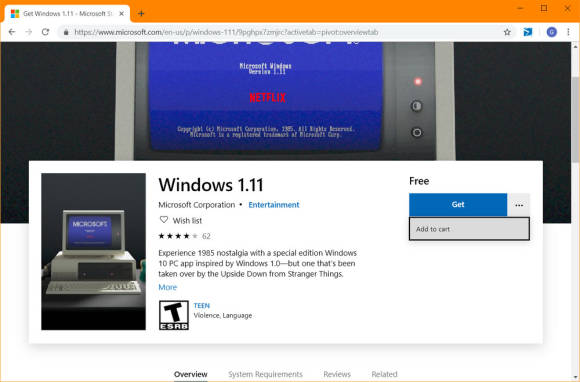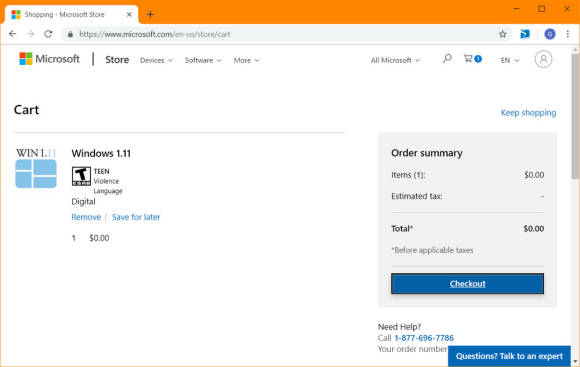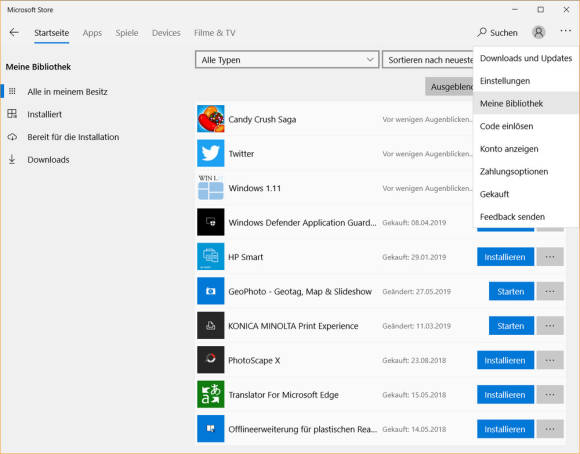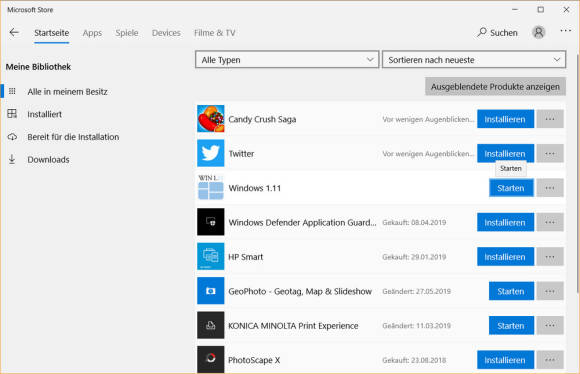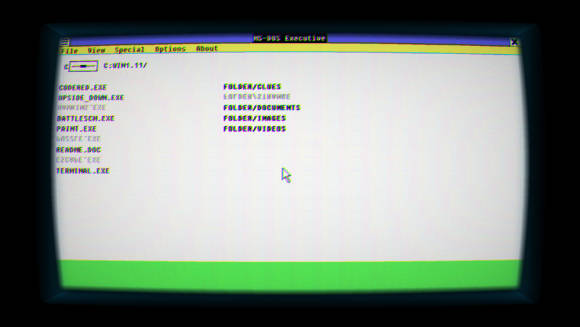Microsofts «stranger» Ausflug in die Vergangenheit
So kommen Sie zum Game
Voraussetzung sind natürlich Windows 10 (x64 oder x86) sowie mindestens DirectX 10. Besuchen Sie nun die US-amerikanische Webseite des Games im Microsoft-Store. Anstelle vom Klick auf «Get» klappen Sie hinter Get die drei Punkte auf und klicken auf Add to cart (zum Warenkorb hinzufügen).
Ist das erledigt, besuchen Sie Ihren Warenkorb, z.B. indem Sie oben aufs Einkaufswägelchen klicken. Benutzen Sie nun die Schaltfläche Checkout und loggen Sie sich mit jenem Microsoft-Account ein, den Sie auch sonst für Ihre Apps verwenden.
Nach dem «Kauf» (Preis: 0.00, also kostenlos) öffnen Sie die Microsoft-Store-Appund gehen oben via Drei-Punkte-Icon zu Meine Bibliothek. Hier sollte Windows 1.11 nun erscheinen. Klicken Sie auf Installieren, wird die App heruntergeladen und installiert. Aufgepasst: Das Ding «wiegt» rund 280 Megabyte.
Nach dem Download können Sie das Spiel von hier aus starten.
Das kleine Spiel gibt viele Eindrücke zum alten Windows 1.0 – natürlich mit einigem Stranger-Things-typischem Spukfaktor, zu findenden Easter Eggs und weiteren witzigen Einfällen im Retro-Stil.